'>

உங்கள் விண்டோஸ் 10 மெதுவாக அல்லது தாமதமாக இயங்கினால், கவலைப்பட வேண்டாம். நீ தனியாக இல்லை. பல விண்டோஸ் 10 பயனர்கள் இந்த சிக்கலைப் புகாரளித்துள்ளனர். கீழேயுள்ள தீர்வுகளில் ஒன்றை நீங்கள் சரிசெய்யலாம்.
கீழே உள்ள ஏழு உதவிக்குறிப்புகள் இயங்கும் மெதுவான சிக்கலைத் தீர்ப்பதன் மூலம் உங்கள் விண்டோஸ் 10 செயல்திறனை மேம்படுத்தும். நீங்கள் அனைத்தையும் முயற்சிக்க வேண்டியதில்லை. உங்களுக்காக வேலை செய்யும் ஒன்றைக் கண்டுபிடிக்கும் வரை பட்டியலின் மேலே உங்கள் வேலையைச் செய்யுங்கள்.
- தொடக்கத்தில் சில பயனற்ற நிரல்களை முடக்கு
- இயக்கிகளைப் புதுப்பிக்கவும்
- பேஜ்ஃபைல் அளவை மாற்றவும்
- டிஃப்ராக்மென்ட் ஹார்ட் டிரைவ்கள்
- வெளிப்புற SSD ஐ நிறுவவும்
- உங்கள் ரேம் மேம்படுத்தவும்
- க்ராப்வேரை அகற்று
உதவிக்குறிப்பு 1: தொடக்கத்தில் சில பயனற்ற நிரல்களை முடக்கு
தொடக்கத்தில் இயங்கும் சில நிரல்களுக்கு, நீங்கள் அடிக்கடி பயன்படுத்த மாட்டீர்கள், ஆனால் அவை நினைவகத்தின் பெரும்பகுதியைப் பயன்படுத்துகின்றன. இந்த திட்டங்கள் உங்களுடையதாக இருக்கும் பிசி மெதுவாக இயங்கும் . விண்டோஸ் 10 இல், இந்த தொடக்க நிரல்களை எளிதாக முடக்கலாம். கீழே உள்ள படிகளைப் பின்பற்றவும்:
1) அழுத்தவும் Ctrl + Shift + Esc பணி மேலாளர் உரையாடல் பெட்டியைக் கொண்டுவர விசைகள் ஒன்றாக.
2) செல்லுங்கள் தொடக்க தாவல். நீங்கள் அடிக்கடி பயன்படுத்தாத நிரலைத் தேர்ந்தெடுத்து கிளிக் செய்க முடக்கு பொத்தானை. ஒரே ஒரு நிரலை மட்டுமே நீங்கள் முடக்க முடியும் என்பதை நினைவில் கொள்க.
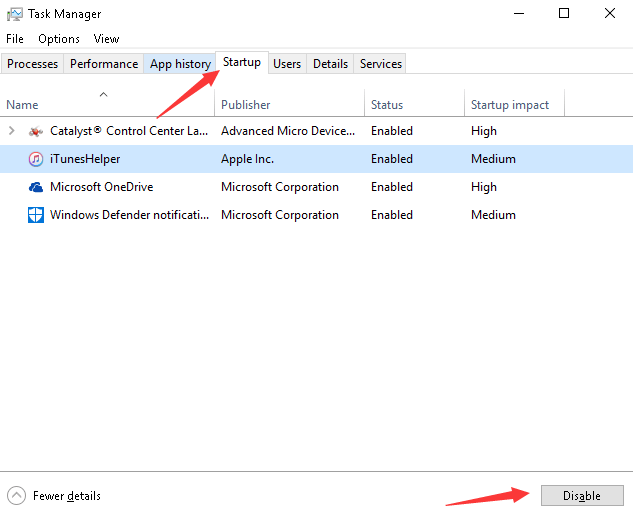
உதவிக்குறிப்பு 2: இயக்கிகளைப் புதுப்பிக்கவும்
உங்கள் விண்டோஸ் 10 மெதுவாக இயங்குகிறது இயக்கி சிக்கல்களால் ஏற்படலாம் குறிப்பாக கிராபிக்ஸ் அட்டை இயக்கி சிக்கல்கள் . சிக்கலை சரிசெய்ய, உங்கள் கணினியில் இயக்கிகளை புதுப்பிக்க முயற்சி செய்யலாம். இயக்கிகளை கைமுறையாக புதுப்பிக்க உங்களுக்கு நேரம், பொறுமை அல்லது கணினி திறன் இல்லையென்றால், அதை தானாகவே செய்யலாம் டிரைவர் ஈஸி .
டிரைவர் ஈஸி தானாகவே உங்கள் கணினியை அடையாளம் கண்டு அதற்கான சரியான இயக்கிகளைக் கண்டுபிடிக்கும். உங்கள் கணினி எந்த கணினியை இயக்குகிறது என்பதை நீங்கள் சரியாக அறிந்து கொள்ள வேண்டிய அவசியமில்லை, தவறான இயக்கியை பதிவிறக்கம் செய்து நிறுவும் அபாயம் உங்களுக்கு தேவையில்லை, நிறுவும் போது தவறு செய்வதைப் பற்றி நீங்கள் கவலைப்பட தேவையில்லை.
உங்கள் டிரைவர்களை இலவசமாக அல்லது டிரைவர் ஈஸியின் புரோ பதிப்பில் தானாகவே புதுப்பிக்கலாம். ஆனால் புரோ பதிப்பில் இது 2 கிளிக்குகளை மட்டுமே எடுக்கும் (மேலும் உங்களுக்கு முழு ஆதரவும் 30 நாள் பணம் திரும்ப உத்தரவாதமும் கிடைக்கும்):
1) பதிவிறக்க Tamil இயக்கி எளிதாக நிறுவவும்.
2) டிரைவர் ஈஸி இயக்கி கிளிக் செய்யவும் இப்போது ஸ்கேன் செய்யுங்கள் . டிரைவர் ஈஸி பின்னர் உங்கள் கணினியை ஸ்கேன் செய்து ஏதேனும் சிக்கல் இயக்கிகளைக் கண்டறியும்.
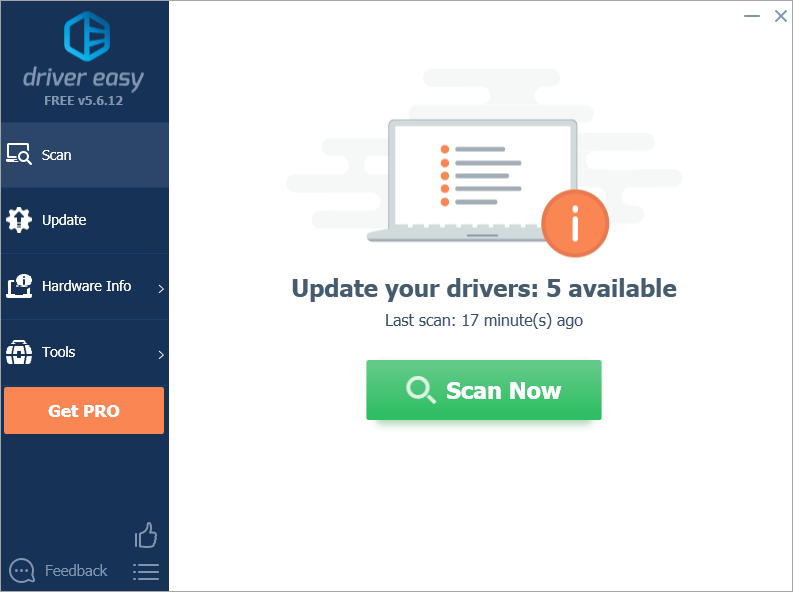
3) கிளிக் செய்யவும் புதுப்பிப்பு அவற்றின் இயக்கிகளின் சரியான பதிப்பை தானாகவே பதிவிறக்கம் செய்ய சாதனங்களுக்கு அடுத்த பொத்தானை அழுத்தி அவற்றை ஒவ்வொன்றாக நிறுவவும் (இதை இலவச பதிப்பில் செய்யலாம்).
அல்லது கிளிக் செய்க அனைத்தையும் புதுப்பிக்கவும் இன் சரியான பதிப்பை தானாகவே பதிவிறக்கி நிறுவ அனைத்தும் உங்கள் கணினியில் காணாமல் போன அல்லது காலாவதியான இயக்கிகள் (இதற்கு புரோ பதிப்பு தேவைப்படுகிறது - அனைத்தையும் புதுப்பி என்பதைக் கிளிக் செய்யும்போது மேம்படுத்துமாறு கேட்கப்படுவீர்கள்).
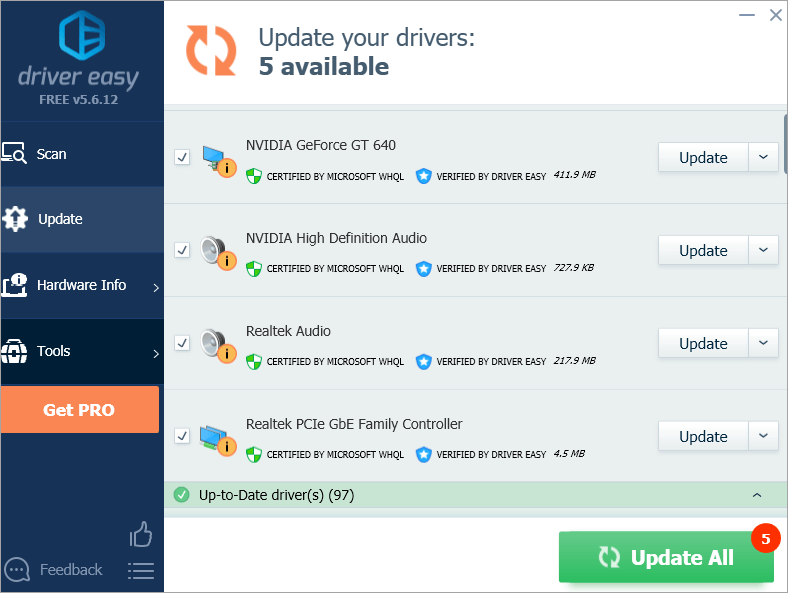
உதவிக்குறிப்பு 3: பக்க கோப்பு அளவை மாற்றவும்
பேஜ்ஃபைல் என்பது ஒரு விர்ச்சுவல் மெமரி கோப்பு, இது உங்கள் விண்டோஸ் டிரைவின் ரூட் கோப்புறையில் சேமிக்கப்படுகிறது. மறைக்கப்பட்ட கோப்புகளைக் காண்பிக்க கணினியை அமைக்கும் வரை இந்தக் கோப்பைப் பார்க்க மாட்டீர்கள். உங்கள் கணினி ரேமில் (ரேண்டம் அக்சஸ் மெமரி) குறைவாக இயங்கும்போது, அது சீராக இயங்குவதற்காக சில நினைவகத்தை pagefile.sys க்கு நகர்த்தும் . கோப்பு தானாக பிசி மூலம் நிர்வகிக்கப்படுகிறது. ஆனால் சிறந்த பிசி செயல்திறனுக்கான அளவை மாற்ற முயற்சி செய்யலாம்.
1) தட்டச்சு “ செயல்திறன் ”டெஸ்க்டாப்பின் கீழ் இடதுபுறத்தில் உள்ள தேடல் பெட்டியில் கிளிக் செய்து சொடுக்கவும் விண்டோஸின் தோற்றத்தையும் செயல்திறனையும் சரிசெய்யவும் பாப்-அப் மெனுவில்.
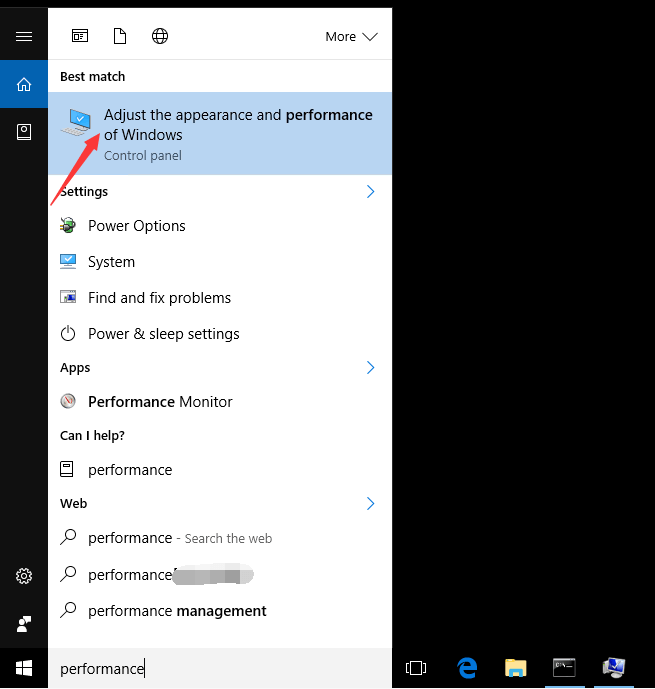
2) போ மேம்படுத்தபட்ட தாவல் மற்றும் கிளிக் செய்யவும் மாற்று… பொத்தானை.
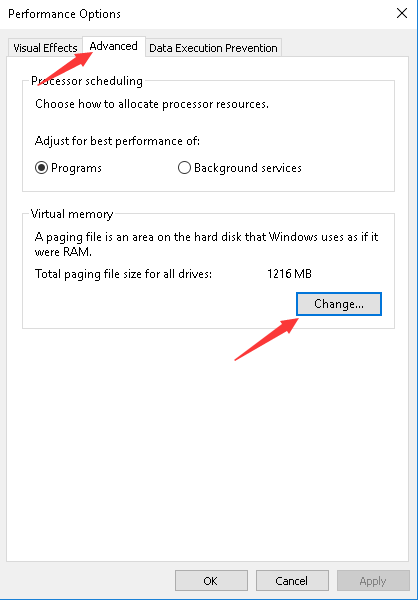
3) அடுத்த பெட்டியைத் தேர்வுநீக்கவும் எல்லா இயக்ககங்களுக்கும் பேஜிங் கோப்பு அளவை தானாக நிர்வகிக்கவும் . உங்கள் விண்டோஸ் 10 நிறுவப்பட்ட இயக்ககத்தை முன்னிலைப்படுத்தவும். தேர்ந்தெடு விரும்பிய அளவு தொடக்க அளவு மற்றும் அதிகபட்ச அளவை பரிந்துரைக்கப்பட்ட அளவுக்கு மாற்றவும் (என் விஷயத்தில், பரிந்துரைக்கப்பட்ட அளவு 1855 எம்பி. உங்களுடையது வேறுபட்டதாக இருக்கலாம்.). அதன் பிறகு, கிளிக் செய்யவும் அமை பொத்தானை.
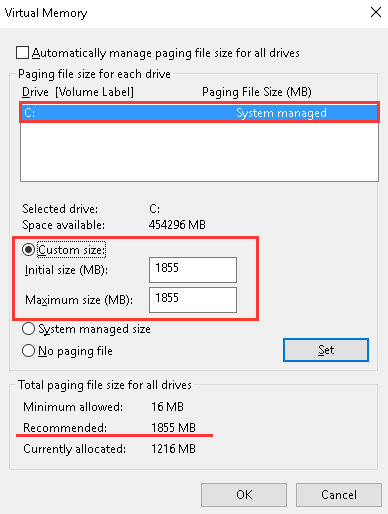
4) கிளிக் செய்யவும் சரி பொத்தானை.
5) மாற்றங்கள் நடைமுறைக்கு வர உங்கள் கணினியை மறுதொடக்கம் செய்யுங்கள்.
உதவிக்குறிப்பு 4: டிஃப்ராக்மென்ட் ஹார்ட் டிரைவ்கள்
விண்டோஸ் 10 மெதுவாக இயங்குவதற்கான பொதுவான வழி டிஃப்ராக்மென்ட் ஹார்ட் டிரைவ்கள் ஆகும் . வன்வட்டுகளை எவ்வாறு மதிப்பிடுவது என்பது உங்களுக்குத் தெரியாவிட்டால், இந்த வழிமுறைகளைப் பின்பற்றவும்:
1) வகை டிஃப்ராக்மென்ட் தேடல் பெட்டியில், கிளிக் செய்யவும் டிரைவ்மென்ட் மற்றும் ஆப்டிமைஸ் டிரைவ்கள் .
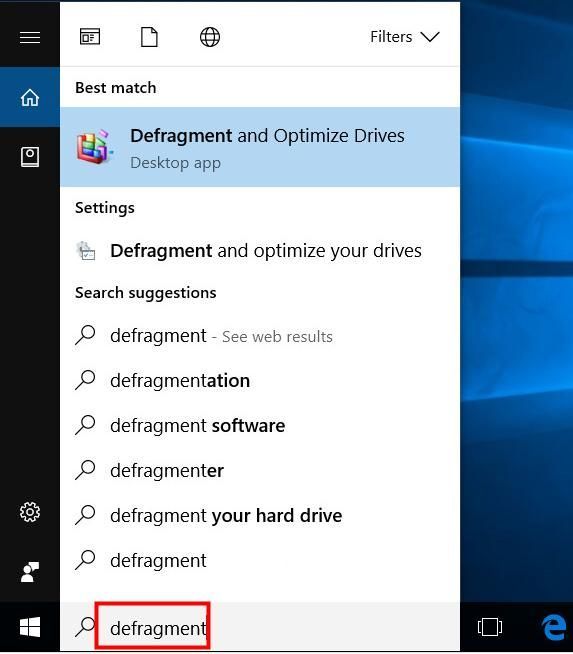
2) கீழ் நிலை , நீங்கள் defragment செய்ய விரும்பும் இயக்ககத்தைத் தேர்ந்தெடுக்கவும். இயக்கி மேம்படுத்தப்பட வேண்டுமா என்பதைத் தீர்மானிக்க, தட்டவும் அல்லது கிளிக் செய்யவும் பகுப்பாய்வு செய்யுங்கள் .
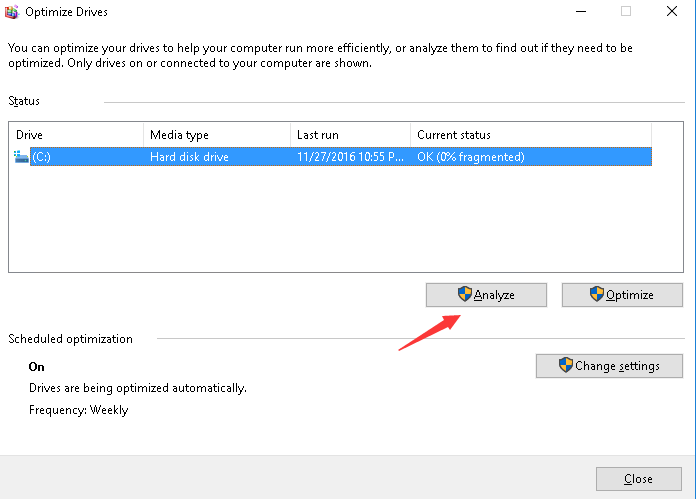
3) கிளிக் செய்யவும் மேம்படுத்த .
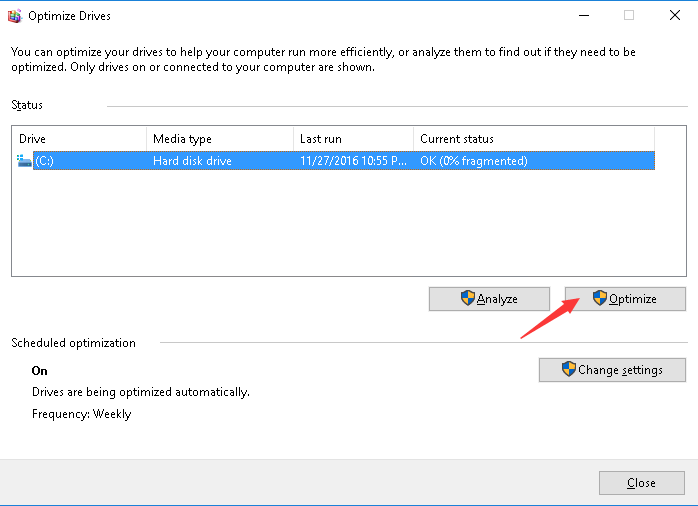
குறிப்பு: உங்கள் கணினியில் ஒரு திட-நிலை இயக்கி (எஸ்.எஸ்.டி) நிறுவப்பட்டிருந்தால், நீங்கள் அதை டிஃப்ராக்மென்ட் செய்யக்கூடாது, ஏனெனில் டிஃப்ராக்மென்ட் எஸ்.எஸ்.டி பிசி செயல்திறனுக்கு உதவாது, ஆனால் இயக்ககத்தின் ஆயுளைக் குறைக்கலாம்.
உதவிக்குறிப்பு 5: வெளிப்புற SSD ஐ நிறுவவும்
வெளிப்புற எஸ்.எஸ்.டி வேக ஊக்கத்தை அளிக்கும். ஒன்றை எவ்வாறு நிறுவுவது என்று தெரியாவிட்டால், அதை சரிசெய்ய பிசி கடைக்குச் செல்லவும்.
உதவிக்குறிப்பு 6: உங்கள் ரேம் மேம்படுத்தவும்
நீங்கள் ஒரே நேரத்தில் அதிக அளவு பயன்பாடுகளைத் திறக்க வேண்டியிருந்தால், உங்கள் ரேமை மேம்படுத்த வேண்டிய நேரம் இது. அதன் பிறகு, உங்கள் கணினி வேகமாக இயங்கும்.
உதவிக்குறிப்பு 7: க்ராப்வேரை அகற்று
மெதுவான பிசி செயல்திறனுக்கு க்ராப்வேர் காரணமாக இருக்கலாம். அவற்றை நிறுவல் நீக்கி, உங்கள் கணினி வேகமாக இயங்குகிறதா இல்லையா என்று பாருங்கள்.
இங்கே உதவிக்குறிப்புகள் உங்களுக்கு உதவியாக இருக்கும் என்று நம்புகிறேன். உங்களிடம் ஏதேனும் கேள்விகள் அல்லது யோசனைகள் இருந்தால், தயவுசெய்து உங்கள் கருத்தை கீழே இடவும். ஏதேனும் கேள்விகள் அல்லது யோசனைகளைக் கேட்க நாங்கள் விரும்புகிறோம்.


![[தீர்க்கப்பட்டது] ஸ்னாப் கேமரா கிடைக்கவில்லை கேமரா உள்ளீடு](https://letmeknow.ch/img/program-issues/18/snap-camera-no-available-camera-input.jpg)



